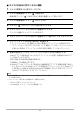User manual - EXILIM Remote 3.0
14
カメラで撮影した静止画や動画を選んでスマートフォンに送信できます。一度に送信でき
るファイルは100枚、または合計容量が500MBまでです。また、スマートフォンで画像を受
信したあとにSNSに送ることもできます。
. カメラに【MENU】ボタンがある機種
1. カメラの電源を入れ、再生モードにする
2. カメラの【MENU】を押す
3. カメラで“PLAY MENU”から“スマートフォンへ送る”を選ぶ
4. カメラで“選択して送る”を選ぶ
5. カメラでスマートフォンに送りたい画像に青枠を移動して【SET】を押す。
選んだ画像にチェックマークが付きます。
6. カメラでスマートフォンに送りたい画像をすべて選んだら、【MENU】を押す
7. スマートフォンで“EXILIM Remote”を起動する
スマートフォンがカメラに接続され、選んだ画像がスマートフォンに送信されます。
• “スマートフォンで以下のアクセスポイントに接続してください”というメッセージ
が消えない場合は、スマートフォンのWi-Fi設定を確認してください(7ページ)。
8. 画像の送信が完了したら、スマートフォンで次のいずれかの操作をする
Sceneアプリで写真を見る:カメラからスマートフォンに送信した画像をSceneアプ
リ
※
で見ることができます。
SNSに送信:SNS送信用の画面が開きます。
TOP画面へ:TOP画面へ戻ります。
※Sceneアプリは、リプレックス株式会社の画像管理アプリです。画像を高速で表示し
たり、友人とアルバムを共有したりできる便利なアプリケーションです。Sceneアプ
リを使用しない場合は、EXILIM RemoteのTOP画面で、右上の“設定”をタップして
“Sceneアプリ呼び出し”を“切”にしてください。
Վᐎ
• カメラとスマートフォンが無線LANで接続中は、カメラの画面に“
Û
”が表示されます。
• カメラの機種によっては、スマートフォンへ送信する静止画の画像サイズは、カメラの“送信時リサイ
ズ”で設定できます。
• スマートフォンで受け取った画像は以下で確認できます。
– iPhone:“写真”アプリの“カメラロール”
– Android端末:“ギャラリー”などの写真閲覧アプリ
カメラで撮影した画像を選んでスマートフォンに送る
(選択して送る)